Chrome的打印设置讲解
人气:15谷歌浏览器是一款比较优秀的浏览器,可能有些朋友还不清楚如何设置谷歌浏览器。下面小编就教大家如何设置谷歌浏览器的打印。
操作方法
- 01
先点击“普通下载”下载谷歌浏览器。
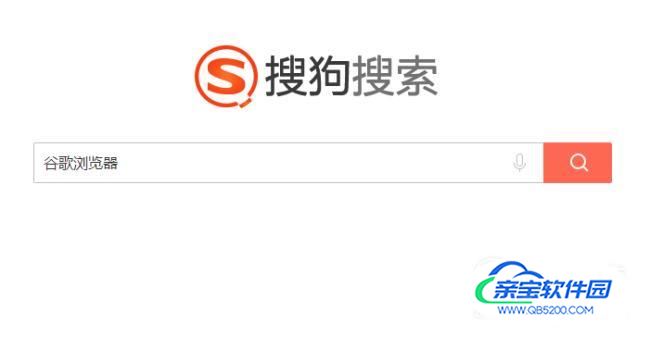
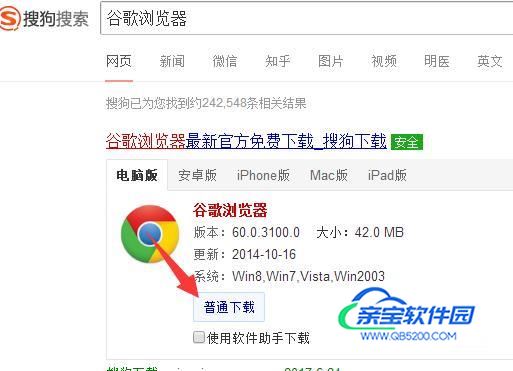
- 02
下载完成以后,双击文件安装,之后,点击桌面上的谷歌浏览器打开。

- 03
点击浏览器右上角的三个点形状的按钮。
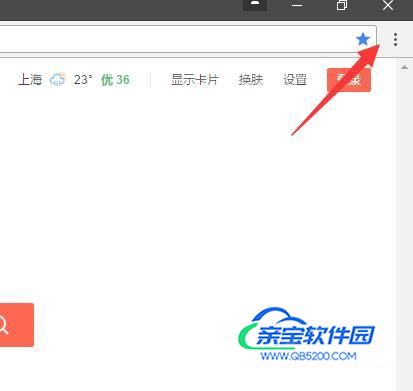
- 04
点击列表中的“打印”选项。

- 05
点击完成以后,在左边的界面显示的是打印的一些参数。
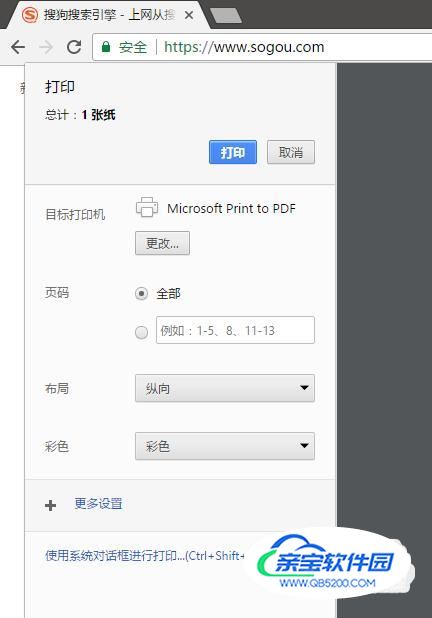
- 06
在右边界面显示的是打印预览界面。
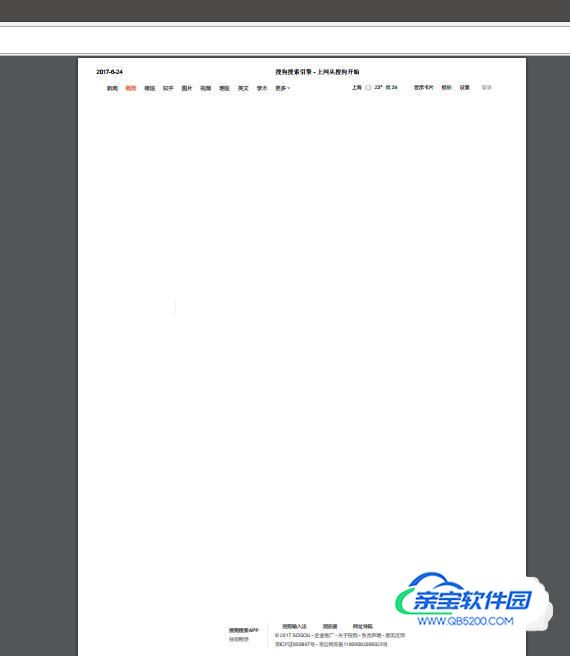
- 07
点击“目标打印机”下方的更改按钮。

- 08
接着就会出来一个“选择目标打印机”的弹窗。

- 09
点击“本地目标打印机”后面的管理按钮。
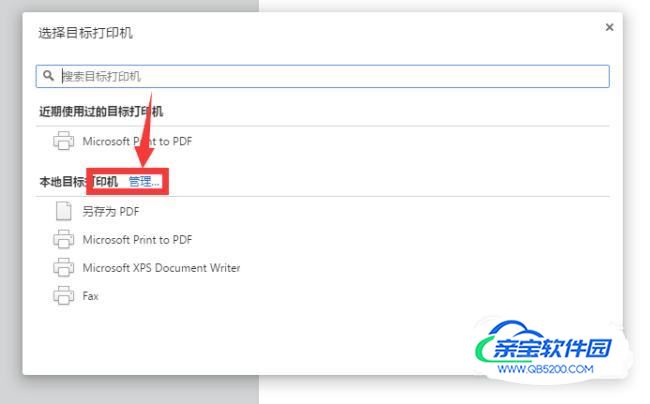
- 10
之后,会弹出一个控制面板我们可以在里面进行管理和设置。
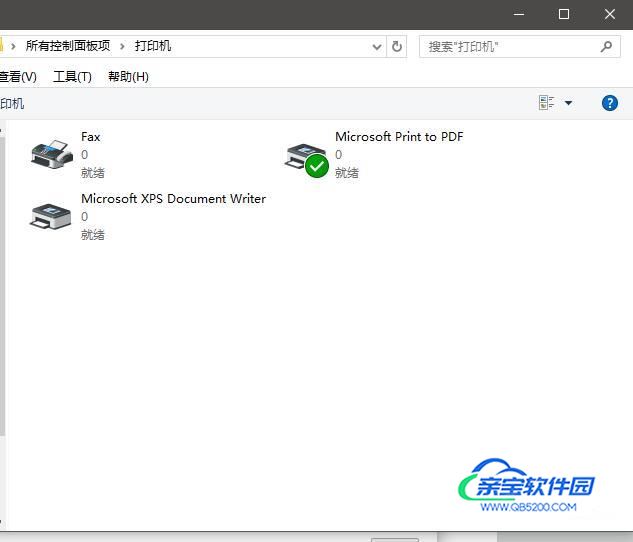
- 11
设置完成了以后,就可以点击左边界面的“打印”按钮了。
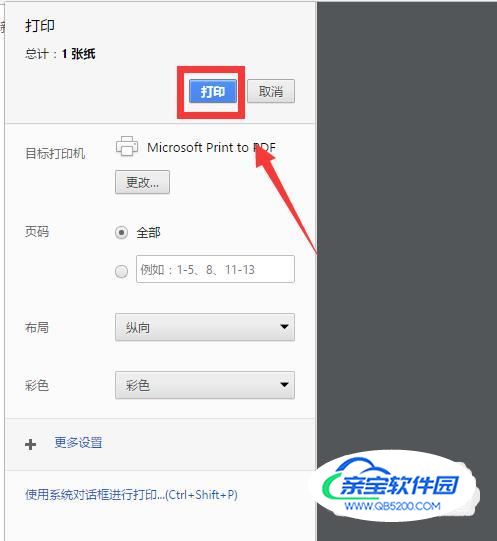
- 12
还有一种方式就是,打开了谷歌浏览器以后,同时按住ctrl+shift+p,就会弹出打印设置窗口。
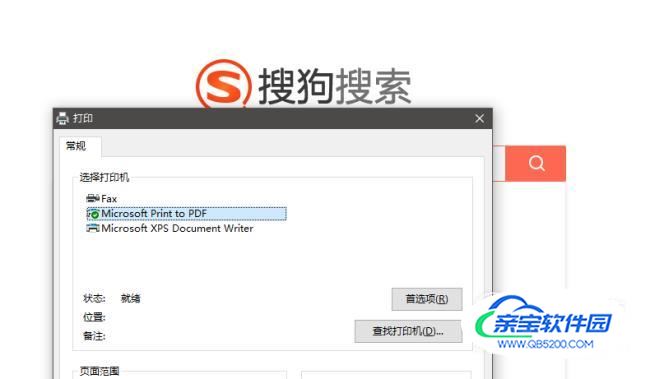
- 13
在界面中选择一下打印机,页面范围,份数。

- 14
设置完成以后,点击打印就可以了。
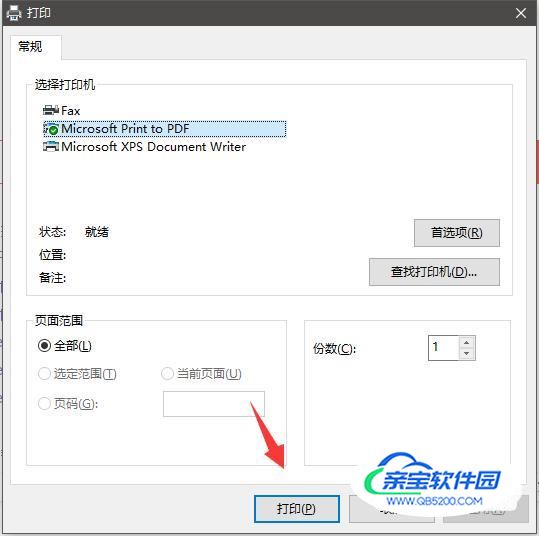
- 15
在窗口中选择一下路径,输入文件名,再点击:保存。
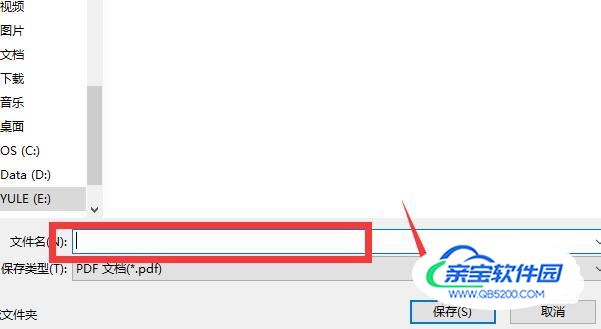
特别提示
希望可以帮助到朋友们,有什么好方法也可以分享出来。
加载全部内容
 爱之家商城
爱之家商城 氢松练
氢松练 Face甜美相机
Face甜美相机 花汇通
花汇通 走路宝正式版
走路宝正式版 天天运动有宝
天天运动有宝 深圳plus
深圳plus 热门免费小说
热门免费小说